QTTabBar를 이용해 윈도우10의 탐색기 배경색을 변경해 눈시림을 방지하는 설정을 이전 포스트에서 알아봤는데요.
QTTabBar가 더이상 필요하지 않아 프로그램을 삭제하고 싶어 제어판의 프로그램 및 기능에 이동해 QTTabBar를 찾아보면 언인스톨러를 찾을 수 없습니다.
일반적인 프로그램이라면 폴더를 삭제한 다음 CCleaner 같은 프로그램을 이용해 레지스트리를 깔끔하게 삭제하는 방법으로 삭제가 가능하지만 탐색기의 쉘(Shell)의 설정에 연결된 프로그램인 만큼 레지스트리가 복잡하게 얽혀있어 수동으로 깔끔하게 삭제되지 않는데요.
의외로 QTTabBar는 정석적인 방법으로 언인스톨을 지원하며 다음과 같은 방법으로 삭제할 수 있습니다.
QTTabBar 삭제하기
삭제를 진행하기 전 탐색기에 적용되어 있는 QTTabBar의 툴바를 해제해야 합니다.
탐색기를 실행한 다음 리본 확장 버튼을 클릭해 탐색기 메뉴를 활성화 한 다음 ‘보기’ 탭 클릭 후 옵션에서 활성화 되어 있는 QTTabBar를 모두 비활성화 합니다.
QTTabBar 공식 홈페이지에서 설치 파일을 다운로드 받아야 하는데 (작성 날짜 기준) 가장 최신 버전이 업데이트 패키지라 언인스톨을 지원하지 않기 때문에 이전 버전의 인스톨러를 다운로드 받아야 합니다.
(업데이트 패키지는 파일명이 Update로 시작하므로 참고하세요.)
QTTabBar 이전 버전 페이지에서 설치 파일을 다운로드 받습니다.
다운로드 받은 파일의 압축을 푼 다음 설치하는 요령과 같이 QTTabBar.exe를 실행한 다음 Install 버튼 아래 Uninstall 버튼를 선택해 진행하면 QTTabBar를 삭제할 수 있습니다.
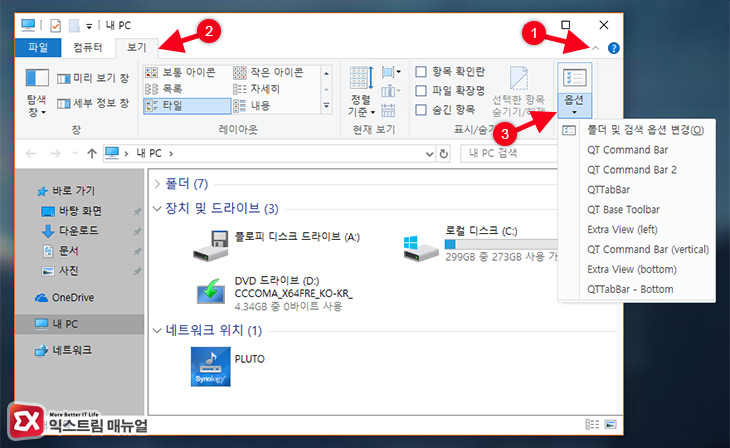
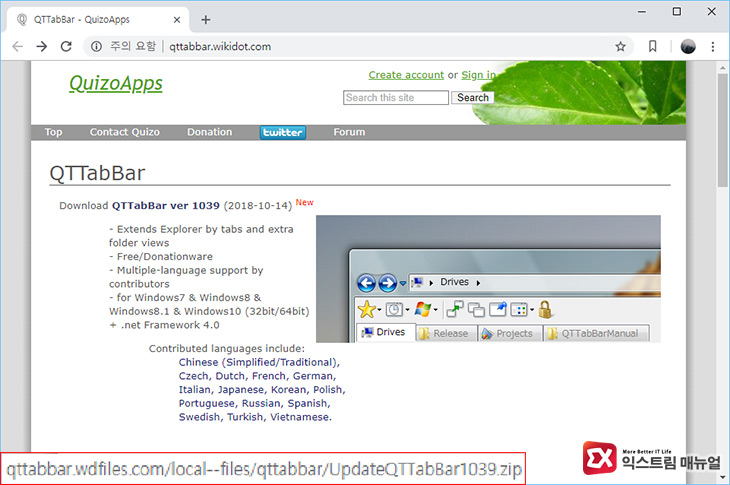
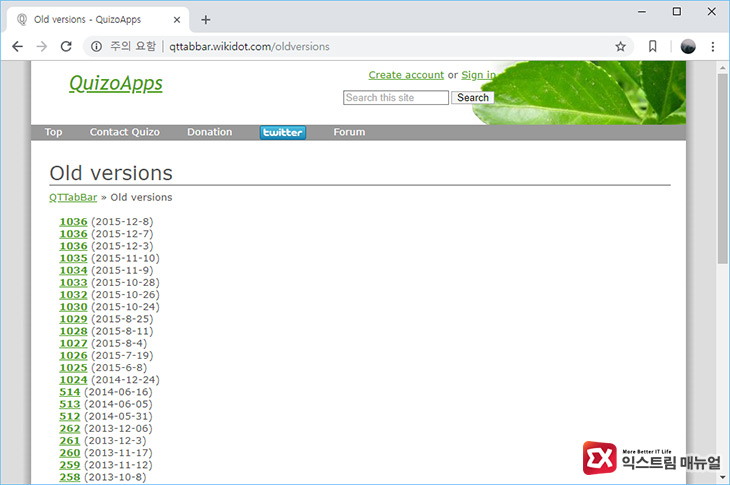
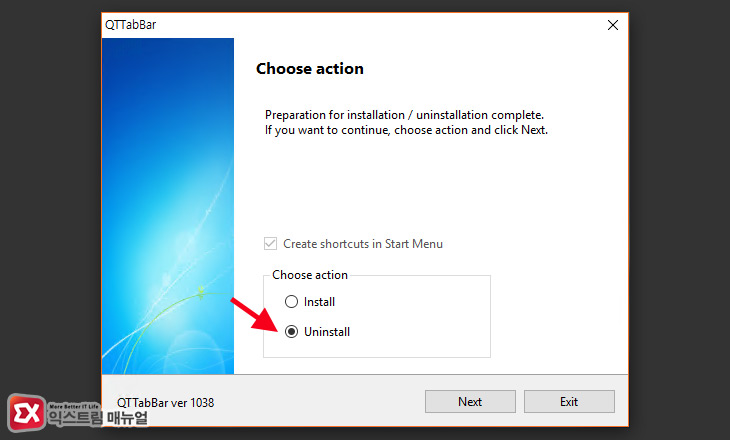




1개 댓글. Leave new
감사합니다^^